相關教程:photoshop教程:整體調色及照片美化
本photoshop教程介紹風景人物照片的調色及美化。思路:需要更具具體的照片來處理成不同的效果,可以模擬出如初或者晚霞等優美的畫面,可以根據自己想象取發揮。
原圖

最終效果

|||
1、打開原圖新建一個圖層,選擇漸變工具顏色設置如圖,確定后拉出由上到下的線性漸變,確定后加上圖層蒙版,只保留天空部分,其它的地方擦掉,效果如圖2。
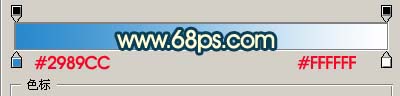
<圖1>

<圖2>
|||
2、創建色相/飽和度調整圖層,參數設置如圖3,4,效果如圖5。

<圖3>
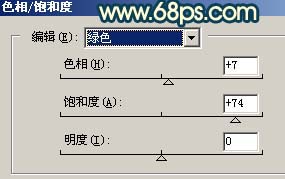
<圖4>

<圖5>
|||
3、新建一個圖層,填充顏色:#138bf8,把圖層混合模式改為“柔光”,然后用橡皮工具把人物臉部擦出來,效果如圖6。

<圖6>
4、新建一個圖層,按ctrl + alt + shift + e蓋印圖層,把圖層混合模式改為“正片疊底”,圖層不透明度改為:60%,效果如圖7。

<圖7>
5、新建一個圖層,按ctrl + alt + ~ 調出高光選區,填充顏色:#fe9930,然后把圖層混合模式改為“正片疊底”,圖層不透明度改為:70%,效果如圖8。

<圖8>
|||
6、新建一個圖層,蓋印圖層,執行菜單:濾鏡 > 模糊 > 高斯模糊,數值為5,確定后把圖層混合模式改為:80,效果如圖9。

<圖9>
7、新建一個圖層,按ctrl + alt + ~調出高光選區,填充顏色:#fe2550,把圖層混合模式改為“強光”,只保留地平線的一部分其它的地方用橡皮工具擦掉,效果如圖10。

<圖10>
|||
8、創建亮度/對比度調整圖層,參數設置如圖11,效果如圖12。
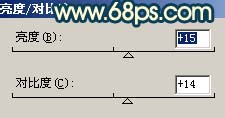
<圖11>

<圖12>

<圖13>

<圖14>
新聞熱點
疑難解答